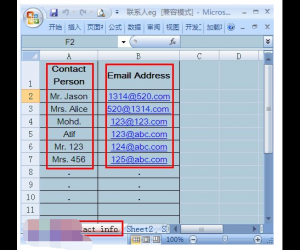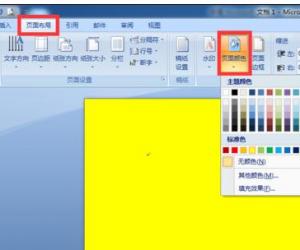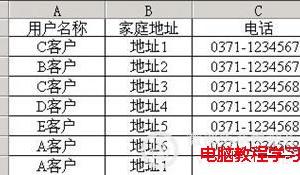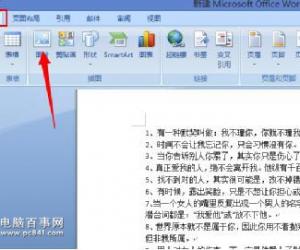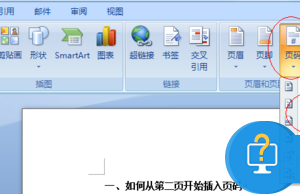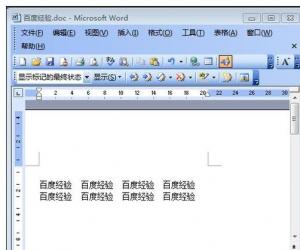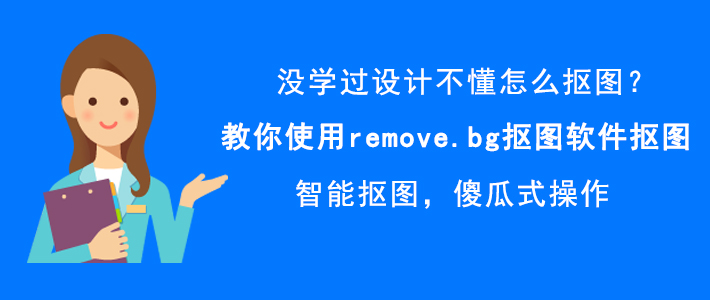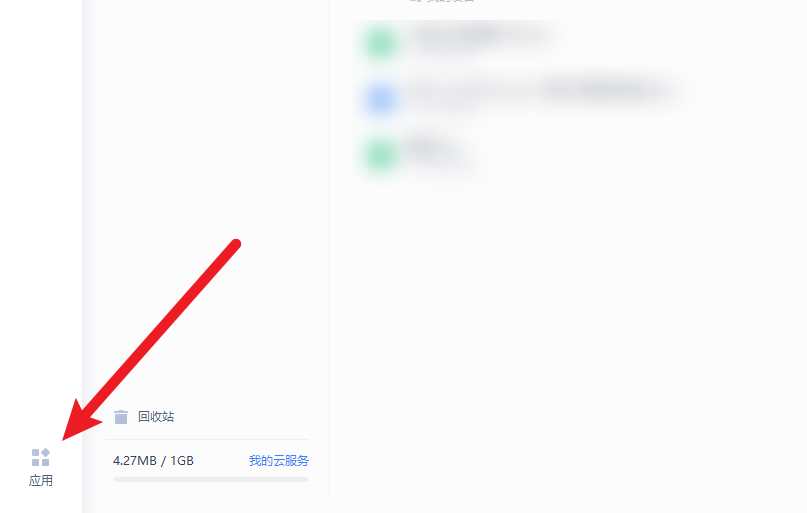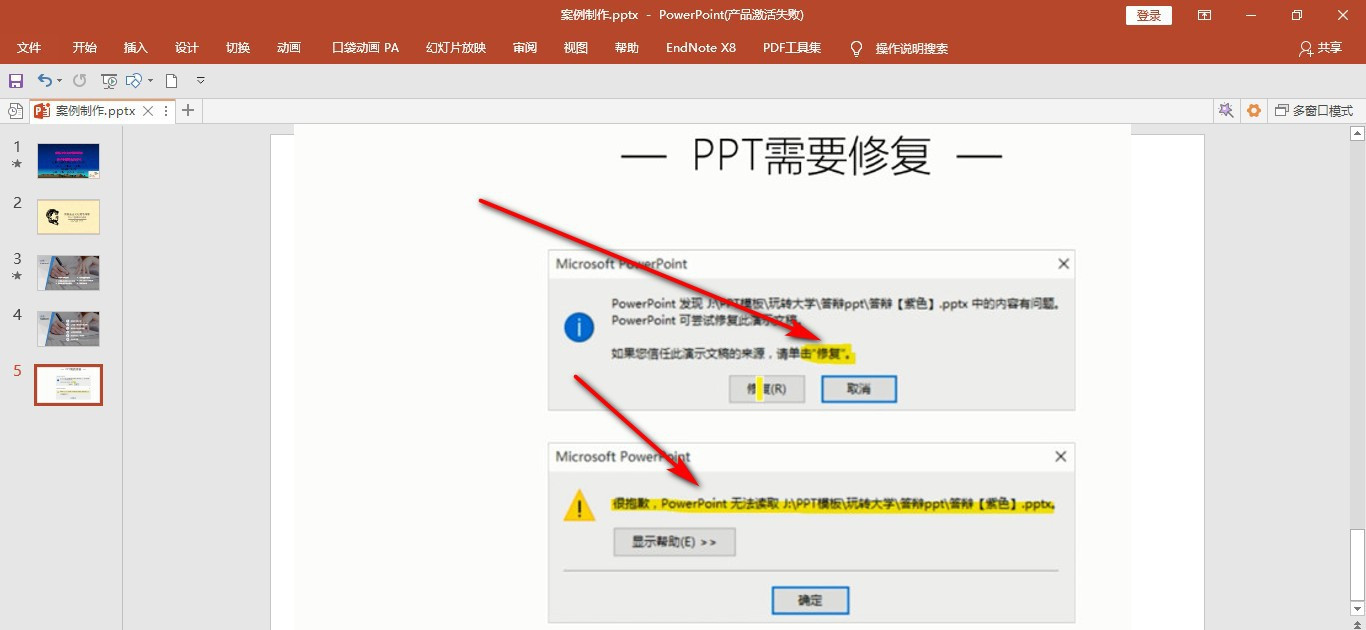怎么批量修改图片大小 XnResize批量修改图片大小方法
发表时间:2020-12-14 11:38来源:网络发布:小屋
许多人在操作图片时,才发现图片都太大了,想把图片上传到某些网站,因为超过了文件大小的限制,导致图片无法上传,而如果要单独修改图片的大小,则又会花费很多时间。要解决这个问题,可以使用XnResize对图片进行批量修改。鉴于很多人都没有操作过这个软件,下面就给大家演示一下如何使用XnResize批量修改图片的大小。

如何批量修改XnResize图片大小?
首先,我们打开XnResize软件,先切换到“SelectPhotos”界面,然后点击界面左下方的“Addfiles”按钮,将需要批量修改的图片一起导入。
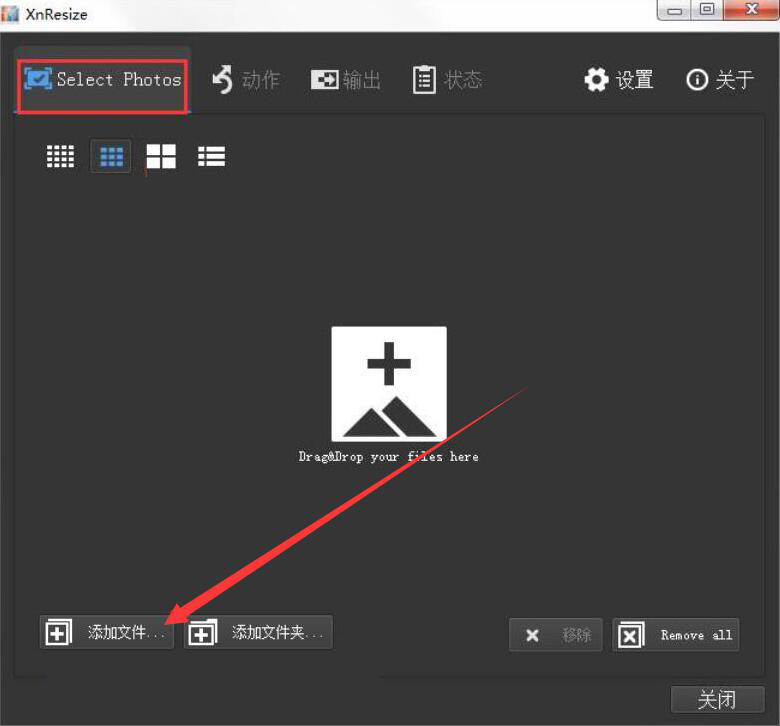
然后我们继续点击XnResize界面右下角的“下一步”按钮,进入下一步。
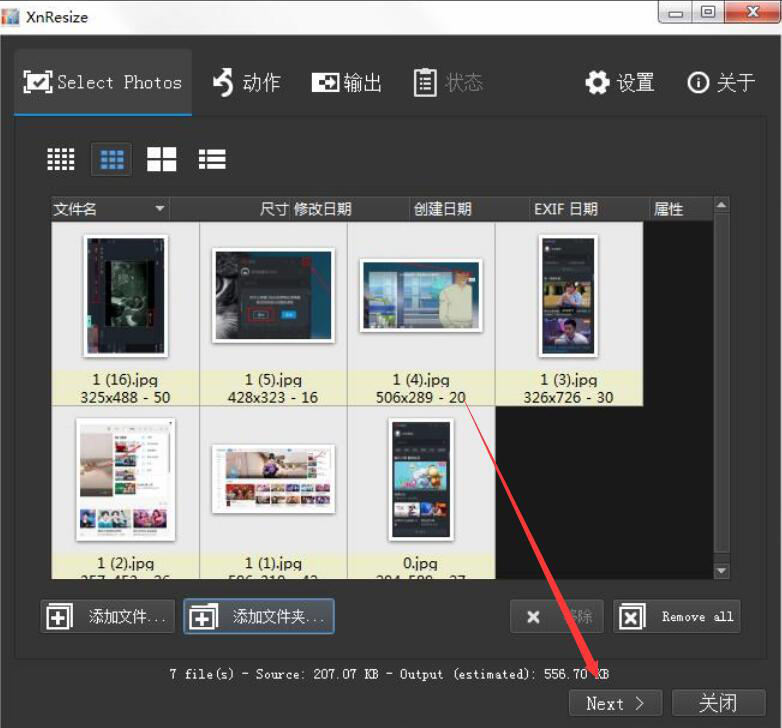
接下来,我们切换到XnResize的Actions界面。通过预设功能,您可以选择软件自带的图片尺寸,或者选择“自定义”,自行设置图片的尺寸大小,这里选择“自定义”。
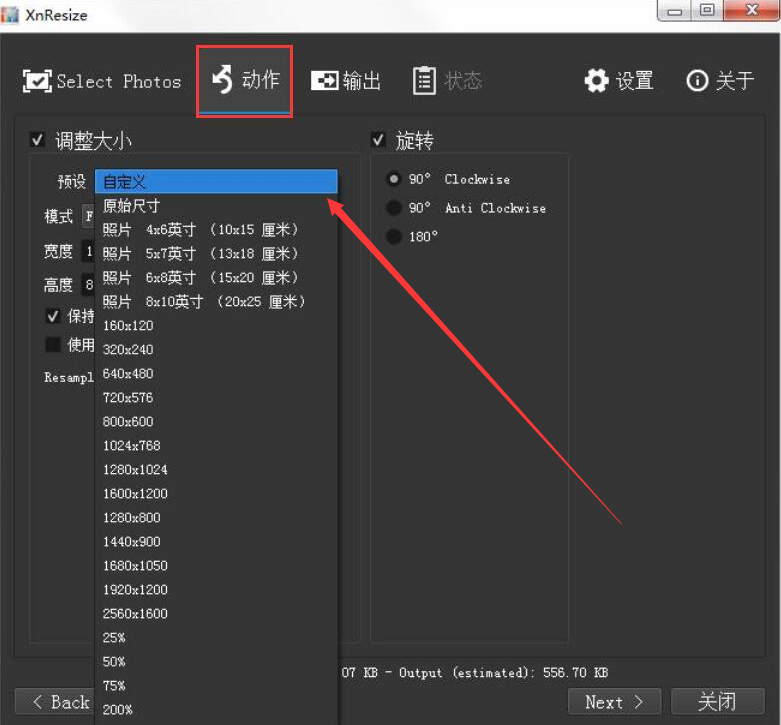
我们根据图片的大小大小来设定图片的宽度、高度,然后选择“像素”的单位。当然,如果图片角度需要调整,还可以勾选“旋转”,然后选择旋转的角度。设定好之后,点击XnResize界面右下角的“下一步”按钮。
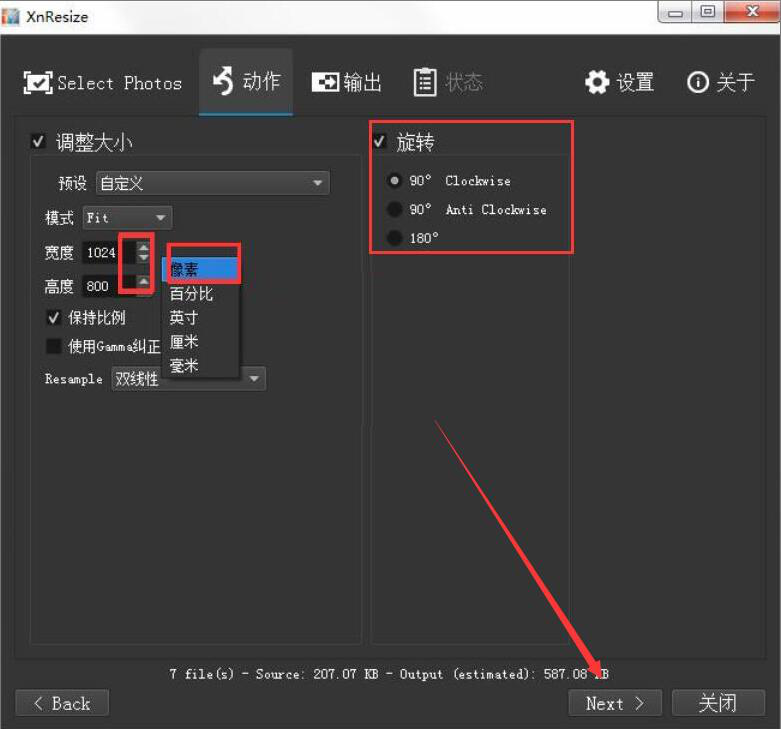
接下来,我们切换到XnResize的“输出”界面,点击下面图表中的“…”按钮,选择保存路径,然后批量修改图片大小。
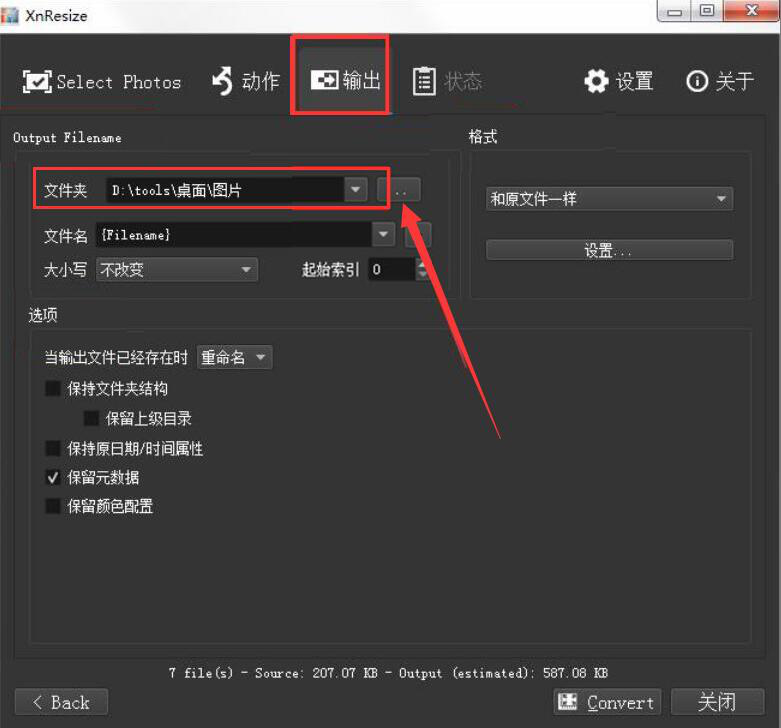
另外,在XnResize中,我们也可以设置如何命名和格式化一批图片之后的输出结果,如下图所示。
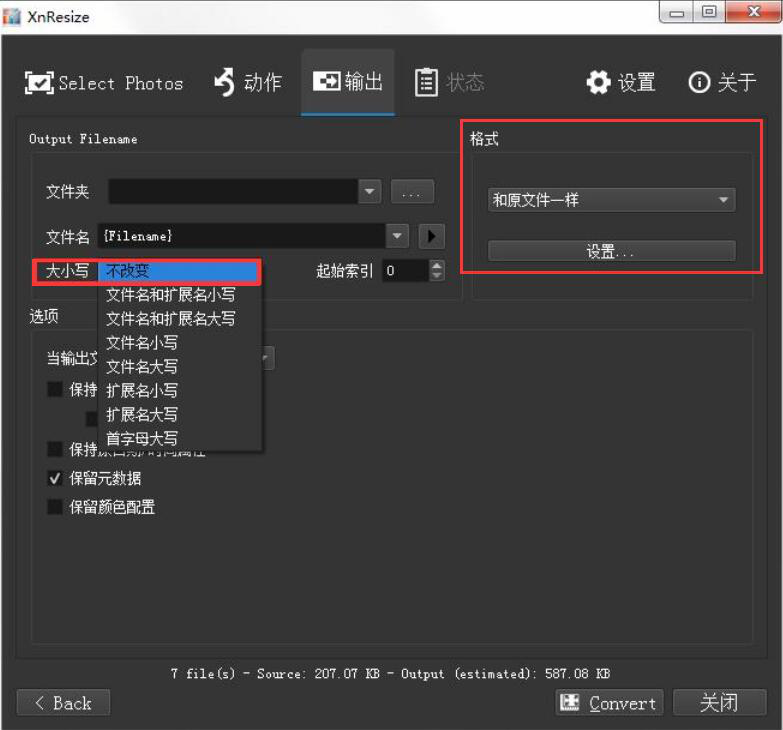
最后,我们点击界面右下方的“Convert”按钮,XnResize就会开始批量修改图片尺寸了。
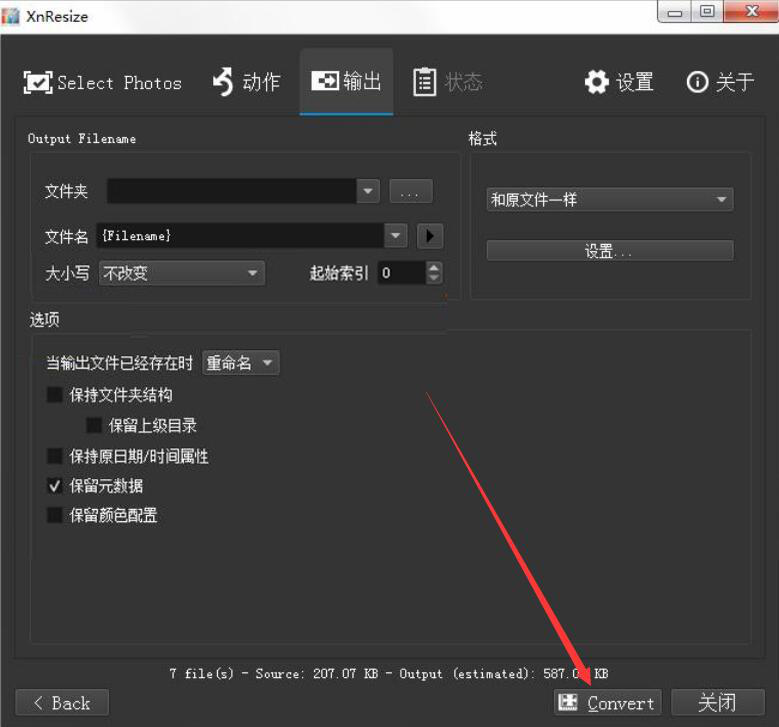
在图像数量较多,且每张图像均被统一修改为相同大小时,可以使用XnResize对图像进行批量修改,大大提高了图像处理的效率,从而避免了一张图像修改大小的麻烦。
知识阅读
软件推荐
更多 >-
1
 Word文档两端对齐、分散对齐设置方法
Word文档两端对齐、分散对齐设置方法2013-01-23
-
2
Word 2003如何设置纸张大小
-
3
Word中无法复制粘贴的原因分析及解决方法
-
4
Word中删除重复文字及段落
-
5
Office2007安装的时候出现错误1406怎么处理
-
6
Word2007教你怎么样轻松调整段落、段前、段后间距
-
7
在word中如何打大括号?
-
8
在word2007中如何将任意一页设置为第一页
-
9
怎样把扫描文件转换成WORD文档形式?
-
10
单书名号怎么打 单书名号打出来的技巧